De 8 bästa annonsblockerarna till Chrome (gratis och köpta)
Var försiktig när du väljer programvara för att blockera irriterande och farliga annonser – vissa äventyrar din säkerhet. Många annonsblockerare (speciellt de som är gratis) säljer faktiskt din data till annonsörer eller installerar virus, spårare och skadlig programvara på din enhet.
Med dessa säkerhetsrisker i åtanke kan det vara farligt att prova olika program på egen hand. Men oroa dig inte, för jag har testat 19 annonsblockerare och listat de 8 bästa köpta och gratis tjänsterna som finns tillgängliga. På så sätt behöver du inte ta dessa säkerhetsrisker själv. Dessa program tar bort irriterande annonser, förbättrar laddningshastigheten och är helt säkra.
Om du behöver ett snabbt svar så är den bästa annonsblockeraren AdBlock, eftersom den tar bort en rad olika annonser, blockerar virus och fungerar på alla större webbläsare (som Chrome, Firefox och fler). Redaktörens anmärkning: Vi värdesätter vår relation med våra läsare, och vi strävar efter att förtjäna ditt förtroende genom transparens och integritet. Vi är i samma ägargrupp som några av de branschledande produkter som recenseras på denna sida: Intego, Cyberghost, ExpressVPN och Private Internet Access. Detta påverkar dock inte vår granskningsprocess, eftersom vi följer en strikt testmetod.
Snabbguide: De 8 bästa annonsblockerarna som verkligen fungerar 2025
- AdBlock – Den bästa blockeraren för att ta bort annonser och få omfattande online-säkerhet.
- Private Internet Access (PIA) – Stoppar annonser, spårare och skadliga webbplatser, men blockerar inte konsekvent självannonserande reklam från själva webbplatsen.
- Webbläsaren Opera – En enkel annonsblockerare som är inbyggd i webbläsaren Opera, men tar inte bort alla annonser.
- R.O.B.E.R.T. av Windscribe – Blockerar de flesta annonser och webbplatskategorier, men vissa påträngande annonser kan förbli synliga.
- AdLock – En kapabel annonsblockerare utan policy om ”acceptabla annonser”, men som kräver en betald prenumeration för den fristående appen.
- AdBlocker Ultimate – Kompatibel med en rad olika webbläsare men fungerar inte med Safari.
- uBlock Origin – Bra på att blockera annonser, men stödet är begränsat och saknar en egen webbplats.
- Stands Fair AdBlocker – Håller din data för annonsblockering anonym, men endast tillgänglig i Chrome.
Redaktörens anmärkning: Transparens är en av våra kärnvärden på WizCase, så du bör veta att vi ingår i samma ägargrupp som Private Internet Access. Detta påverkar dock inte vår granskningsprocess, eftersom vi följer en strikt testmetod.
De 8 bästa gratis & köpta annonsblockerarna 2025
1. AdBlock – Låter dig anpassa dina preferenser för annonsblockering
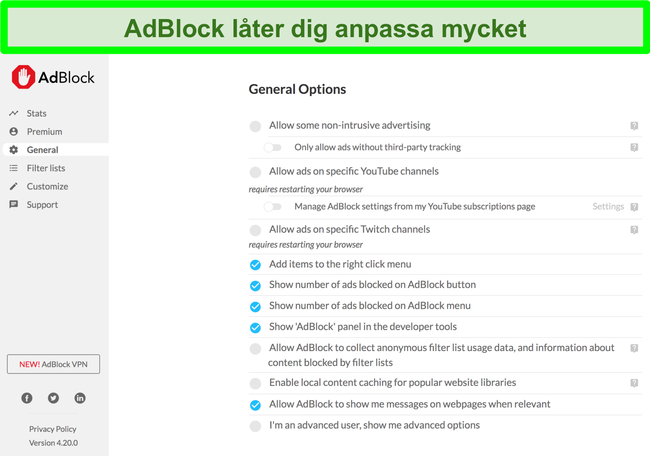
Huvudsakliga funktioner:
- Blockerar de mest irriterande banner-, popup- och videoannonserna (förutom de i ”acceptabla annonser”-programmet)
- Hindrar online-spårare (trackers) så att din data hålls säker och privat
- Får webbplatser att ladda fortare genom att ta bort annonser
- Lättanvändligt webbläsartillägg som kan laddas ner på mindre än en minut
- Helt gratis (med möjlighet att donera)
AdBlock erbjuder annonsblockering som ett webbläsartillägg för datorer och som app till Android och iOS. Det presterade bra under mina tester eftersom det konsekvent tar bort bakgrunds-, banner- och popup-annonser på nyhetssidor som Daily Mail och Orlando Sentinel. Jag blev framförallt imponerad av att den även blockerar streamade videoannonser på YouTube (eftersom många annonsblockerare inte alls fungerar på denna plattform). Med AdBlock kunde jag titta på timmar av innehåll utan att se en enda annons. Det fungerade till och med på andra populära streamingsidor, som Twitch och Crunchyroll.
Min favoritfunktion i AdBlock är hur anpassningsbart det är, vilket ger dig kontroll över annonserna du ser. Du kan hindra annonser på alla webbplatser eller bara den nuvarande sida du tittar på. Jag överraskades även av att den låter dig specificera om du vill tillåta annonser på utvalda YouTube- och Twitch-kanaler.
Som en bonus har AdBlock ytterligare säkerhet som skyddar dig mot skadlig programvara. Till att börja med stoppar den webbplatser med virus för att förhindra att din enhet blir infekterad. Den hindrar även annonsörer från att följa vad du gör på internet genom att blockera spårare (trackers). Detta förebygger att annonsörer spionerar på vilka webbplatser du besöker. Med dessa funktioner kände jag mig säker när jag surfade, med vetskapen att mina aktiviteter skulle förbli privata.
Det enda problemet jag har med AdBlock är att den deltar i ett ”acceptabla annonser”-program. Det innebär att den tillåter att vissa annonser visas om den uppfattar dem som icke påträngande. Jag upplevde att den fortfarande blockerade alla annonser som visades på webbplatserna jag besökte. Det acceptabla annonser-programmet må innebära att vissa annonser kan tillåtas, men eftersom AdBlocks kriterium för att de ska klassas som icke påträngande är så strikta så lär de inte påverka din surfupplevelse.
AdBlock tar inte betalt av sina användare för tjänsten och kräver inte att man anger några kreditkortsuppgifter för att registrera sig. Det innebär att du kan testa den helt gratis! Efter att ha testat det själv kan jag bekräfta att det inte förekommer några dolda avgifter. Du kommer ombes att göra en mindre donation om du vill, men det är inte obligatoriskt.
AdBlock har fristående appar för: Android och iOS.
AdBlock-tillägg finns till: Chrome, Safari, Firefox och Microsoft Edge.
2. MACE av Private Internet Access (PIA) – Hindrar annonsörer från att spåra dig
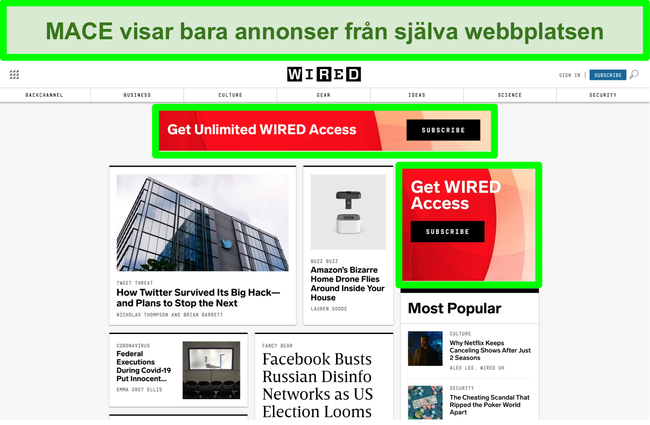
Huvudsakliga funktioner:
- Stoppar annonser och spårare (trackers) som påverkar din integritet och internetupplevelse
- Får din webbläsare att ladda sidor snabbare
- Blockerar webbplatser med virus som kan skada din enhet
- Användarvänligt gränssnitt som är enkelt för nybörjare
- Inkluderas utan extra kostnad med PIA-prenumeration (prova det riskfritt med 30 dagars pengarna tillbaka-garanti)
När jag testade det med fyra olika webbläsare så tog MACE av PIA bort nästan alla popup-, banner- och videoannonser. Det kunde dock inte blockera sidornas självreklam. När jag besökte webbplatsen Wired så var den enda annons som lyckades ta sig runt MACE:s filter en som gjorde reklam för Wired själv. Detta var inget större problem eftersom den var väl integrerad med resten av webbplatsen, och jag tyckte inte att den var lika visuellt distraherande som de vanliga annonserna.
Jag kände mig säker med att använda MACE eftersom den även har säkerhetsfunktioner som skyddar dig mot andra hot online. Den hindrar till exempel annonsörer från att spåra dina aktiviteter. Detta gör att mina privata uppgifter inte kan bevakas och sedan säljas till opålitliga tredje parter. Det innebär även att jag inte behöver titta på upprepande annonser om en produkt jag tittat på nyligen på andra opålitliga webbplatser. Vidare erbjuder PIA appar på svenska till många enheter och plattformar.
MACE uppdaterar konstant sin lista över webbplatser som misstänks innehålla virus. Den kontrollerar om webbsidan du är inne på matchar någon på listan och blockerar skadliga sidor så att du inte kan exponeras. Denna funktion lät mig surfa på internet med sinnesro eftersom jag visste att MACE kunde skydda mig mot virus som försöker skada min dator via skadliga sidor.
MACE från PIA kräver en prenumeration, men du får den gratis när du väl registrerat dig. Detta var ett bra erbjudande eftersom man får funktionerna hos både en VPN och en annonsblockerare, vilket innebär väldigt omfattande säkerhet. Om du fortfarande är osäker angående MACE från PIA så kan du alltid testa den gratis i 30 dagar genom att använda dess pengarna tillbaka-garanti. När jag kontaktade deras kundtjänst så fick jag min återbetalning på bara åtta dagar.
MACE av PIA fungerar på: Windows, Android, macOS, iOS och Linux.
MACE av PIA:s kompatibilitet med webbläsare: Fungerar med alla webbläsare som ett fristående program och har även tillägg för Chrome, Firefox och Opera.
3. Opera Browser – Grundläggande annonsblockering som inte kräver ett tillägg
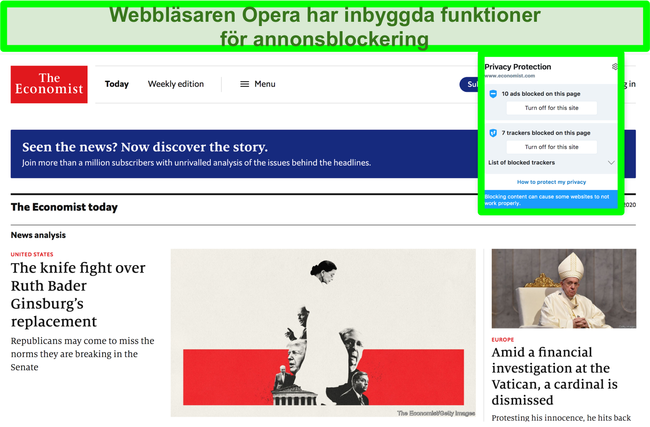
Huvudsakliga funktioner:
- Hindrar majoriteten av alla annonser med alternativet att blockera spårare (trackers)
- Blockerar webbplatser med virus
- Snabbare laddning av webbsidor
- Enkelt att komma igång och inget tillägg krävs
- Helt gratis
Om du letar efter ett alternativ som är lättanvänt så har webbläsaren Opera en inbyggd annonsblockerare för att förbättra din surfupplevelse. Det innebär att du inte behöver ladda ner några ytterligare tillägg eller program. Du kan enkelt aktivera den med sköldikonen i sökfältet för att få annonserna att försvinna automatiskt.
Dessvärre blockerade den inte 100 % av alla annonser när jag testade den på flera webbplatser; det var huvudsakligen popup-annonser med video som tog sig runt filtret. Jag imponerades dock av att den blockerade YouTube-annonser vid streaming – den visade dock en tom skärm under annonsens visningstid. För en gratis, inbyggd tjänst tyckte jag att dessa begränsningar var acceptabla eftersom 90 % av de mest irriterande annonserna togs bort.
Den har även några grundläggande integritets- och säkerhetsfunktioner, som att blockera webbplatser med virus. Du kan även aktivera en funktion för att blockera spårare (trackers), för att säkerställa att det du gör inte spioneras på av annonsörer.
Du kan testa Opera gratis och besluta själv om det låga antal annonser som visas är för mycket. Om du föredrar att vara helt fri från irriterande popup-annonser så rekommenderar jag att du provar en pålitligare tjänst, som AdBlock.
Webbläsaren Operas annonsblockerare har fristående appar för: Inga ännu.
Webbläsaren Operas annonsblockerare fungerar med: Opera.
4. R.O.B.E.R.T. av Windscribe – Blockerar annonser och oönskade webbplatser
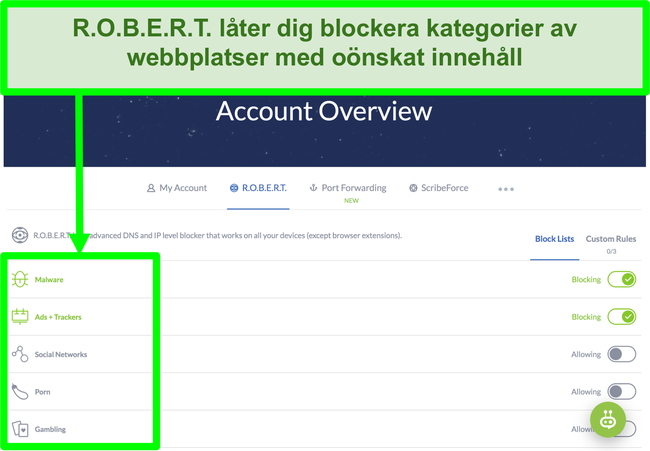
Huvudsakliga funktioner:
- Hindrar majoriteten av alla annonser från att dyka upp på de flesta webbplatser
- Blockerar grupper av webbplatser baserat på innehåll (t.ex. hasardspel, sociala nätverk, fake news)
- Laddar webbsidor snabbare
- Enkelt gränssnitt
- R.O.B.E.R.T. av Windscribe har en gratisversion (med begränsade funktioner)
R.O.B.E.R.T. av Windscribe är ett anpassningsbart säkerhetsverktyg som blockerar annonser och många andra hot. Under mina tester dolde den 90 % av alla annonser på de flesta webbsidor. Några videoannonser tog sig förbi filtret, men denna lilla brist var helt klart tolerabel eftersom de kom från själva webbplatsen. Med färre annonser som använde min data märkte jag även att webbsidorna laddade 2–5 sekunder snabbare.
Jag imponerades av att R.O.B.E.R.T. låter en blockera kategorier av webbplatser såväl som annonser. Jag tyckte denna funktion var väldigt användbar eftersom jag inte vill att mina barn av misstag ska öppna sidor med hasardspel eller porr.
Utöver att stoppa annonser skyddar R.O.B.E.R.T. en mot andra allvarliga säkerhetshot. Den blockerar till exempel webbplatser med virus, nätfiskelänkar (phishing) och spårare (trackers). Med skydd som detta oroade jag mig inte över att farliga virus skulle komma in i min dator om jag av misstag klickade på en dålig länk.
En annan fördel med Windscribe (som skapat R.O.B.E.R.T) är att det är en av få säkra VPN-tjänster som är gratis, så du kan testa den utan kostnad. Även om R.O.B.E.R.T. fortfarande blockerar annonser och virus så har denna version sina begränsningar. Till exempel kan du inte anpassa den för att blockera webbplatskategorier och den begränsar din månatliga data till bara 10 GB. Du får fler säkerhetsalternativ med premiumversionens 30 dagars pengarna tillbaka-garanti. När jag gick igenom återbetalningsprocessen så fick jag tillbaka mina pengar på fem arbetsdagar.
R.O.B.E.R.T. av Windscribe fungerar på: Windows, Android, macOS, iOS och Linux.
R.O.B.E.R.T. av Windscribes kompatibilitet med webbläsare: Fungerar med alla webbläsare som ett fristående program och har även tillägg för Chrome och Firefox.
5. AdLock – Tar bort annonser i webbläsare och andra appar
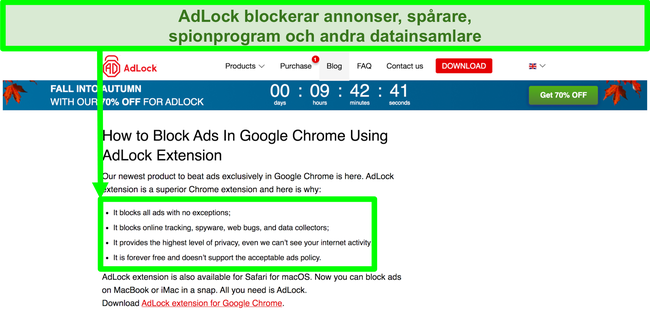
Huvudsakliga funktioner:
- Hindrar de flesta annonser i webbläsare och andra appar
- Skyddar din dator genom att blockera skadliga länkar och spårare (trackers)
- Får webbplatser att ladda snabbare
- Lättnavigerat gränssnitt i olika operativsystem och webbläsare
- Gratis webbläsartillägg för Chrome och Safari
AdLock ger dig alternativet att använda det som ett webbläsartillägg eller en separat app på datorn. Jag föredrar att ladda ner det som en app eftersom det låter mig blockera annonser i olika program, som Skype (och inte bara i webbläsaren).
Webbläsartillägget har inga problem med att blockera popup-, banner- och videoannonser. Jag blev även imponerad av att det lyckades hindra YouTube-annonser från att spelas, för det är inte många tjänster som konsekvent lyckas med det. Jag kunde omedelbart se de faktiska videorna jag var ute efter istället för att vänta på att långa annonser skulle spela klart.
Bäst av allt är att AdLock inte har någon lista över ”acceptabla annonser” som den tillåter. Det innebär att annonsörer inte kan betala för att få sina annonser tillåtna, vilket är fallet med många andra program.
Du kommer vara säkrare online eftersom AdLock blockerar skadliga webbplatser och länkar som kan infektera din enhet med virus eller stjäla dina personuppgifter. Om den upptäcker sådana faror så skickar den ett varningsmeddelande till dig. Jag blev positivt överraskad över att dessa funktioner var så enkla att aktivera från det enkla gränssnittet i appen.
Tänk på att du kan använda AdLocks webbläsartillägg gratis, men att det bara blockerar annonser i den specifika webbläsare som det är installerat på. Om du vill ta bort annonser i andra appar (som Skype) så måste du ladda ner ett fristående program till Windows eller macOS. macOS-programmet är gratis, men du måste betala en prenumerationsavgift om du vill använda det på PC. Lyckligtvis kan du prova det gratis i 14 dagar innan du registrerar dig.
AdLock har fristående appar för: Windows, Android, macOS och iOS.
AdLock-tillägget är tillgängligt till: Chrome och Safari.
6. AdBlocker Ultimate – Blockerar annonser i en rad olika webbläsare
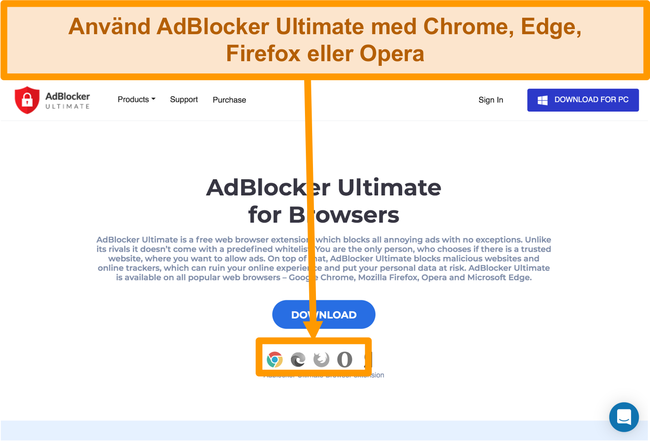
Huvudsakliga funktioner:
- Hindrar irriterande annonser i flera webbläsare och Windows-program
- Skyddar din dator mot skadliga virus och nätfiskelänkar (phishing)
- Optimerar webbplatsers laddningstider
- Enkelt användargränssnitt
- Gratis webbläsartillägg, Android-webbläsare och iOS-app
AdBlocker Ultimate står ut från andra tjänster eftersom den har tillägg för en rad olika webbläsare. Du kan använda den i Chrome, Firefox, Microsoft Edge och Opera. Under mina tester hindrade den konsekvent popup-, banner- och videoannonser i alla dessa webbläsare. Jag imponerades även över att den till och med stoppade streaming-annonser på YouTube.
Webbläsartilläggen må ha pålitliga funktioner för annonsblockering, men de fungerar bara i just den webbläsaren. Om du vill ha högre frihet från annonser så har AdBlocker Ultimate ett fristående program till Windows hindrar annonser från att även dyka upp i andra program. Den erbjuder dessutom en unik webbläsare till Android som automatisk filtrerar bort annonser.
Som Mac-användare blev jag besviken på att AdBlocker Ultimate inte hade något tillägg för Safari. Eftersom jag använder den med Chrome hade det varit trevligt om det fungerade på båda. Om du föredrar Safari så rekommenderar jag att du provar AdBlock, eftersom den fungerar på alla webbläsare.
Det som är bra med AdBlocker Ultimate är att du kan använda dess webbläsartillägg och smartphone-appar på iOS och Android gratis. Även om dess Windows-program kostar så erbjuder de en 14 dagar lång gratisperiod och 60 dagars pengarna tillbaka-garanti efter att du börjat prenumerera. När jag testade denna policy så fick jag tillbaka pengarna efter en lång process – jag var tvungen att vänta i två veckor på att AdBlocker Ultimate skulle slutföra återbetalningsprocessen.
AdBlocker Ultimate har fristående appar för: Windows, Android och iOS.
AdBlocker Ultimate-tillägget är tillgängligt till: Chrome, Firefox, Microsoft Edge och Opera.
7. uBlock Origin – En annonsblockerare som optimerar din enhets resurser
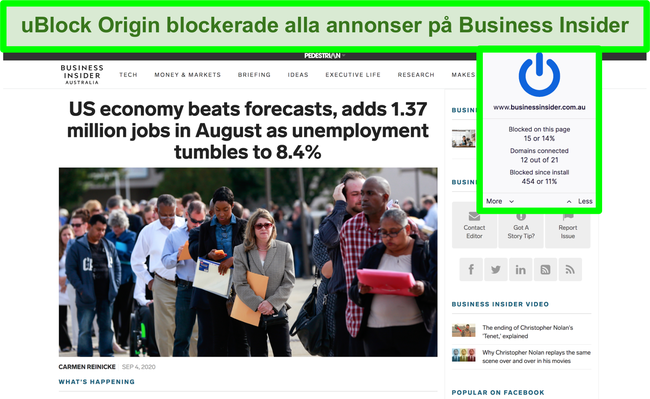
Huvudsakliga funktioner:
- Stoppar effektivt annonser på webbplatser
- Skyddar din dator mot spårare (trackers) och webbplatser med virus
- Minskar webbplatsers laddningstider
- Enkelt att komma igång med
- Gratis webbläsartillägg till Chrome, Microsoft Edge, Firefox och Opera
uBlock Origin är ett enkelt program för annonsblockering som inte skapades med annonsblockering som huvudsaklig funktion. Med det sagt fungerar det bra. Under mina tester stoppade det effektivt annonser på en rad olika nyhetssidor och till och med YouTube.
Eftersom uBlock Origin designades för att optimera din dators resurser så kan du märka att din enhet körs mer effektivt när uBlock Origin är aktiverat. Personligen såg jag inte betydande förbättring i systemets generella prestanda, men jag märkte att webbsidor laddade 2–3 sekunder snabbare utan annonser.
Det bästa med uBlock Origin är dess många anpassningsbara alternativ. Du kan skapa egna filterlistor och ställa in det på att blockera platshållarbilder för annonser. Dessvärre kan de mer komplexa funktionerna vara svåra att förstå och använda korrekt om man inte är en expert. Standardinställningarna fungerar dock bra och är enkla att använda.
En nackdel med uBlock Origin är att det inte har en egen webbplats, vilket gör det svårt att hitta tilläggen man behöver. Det innebär att man måste hitta alla webbläsartillägg individuellt via en sökmotor om man vill ha dem till olika webbläsare. Jag blev även väldigt besviken på att det inte har någon kundtjänst.
Trots dessa begränsningar så tycker jag fortfarande att det är ett bra tillägg för annonsblockering. Du kan använda dessa länkar för att ladda ner det gratis till Chrome, Microsoft Edge, Firefox, och Opera.
uBlock Origin har fristående appar för: Inga än.
uBlock Origins webbläsartillägg är tillgängligt till: Chrome, Microsoft Edge, Firefox och Opera.
8. Stands Fair AdBlocker – Håller historiken för din annonsblockering anonym
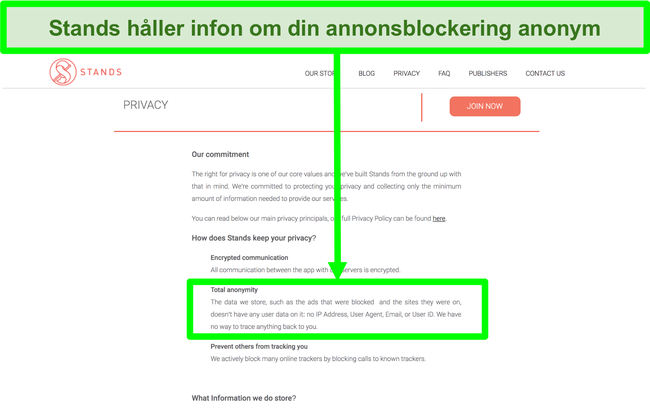
Huvudsakliga funktioner:
- Hindrar en rad olika statiska, popup- och videoannonser
- Blockerar webbplatslänkar med spårare (trackers) och virus
- Får webbsidor att ladda snabbare
- Enkelt att komma igång
- Gratis webbläsartillägg till Chrome
Stands Fair AdBlocker tar effektivt bort alla typer av annonser. Jag har aldrig stött på en enda annons när jag använt den med YouTube, Facebook, Forbes, Daily Mail och andra sidor. Den skyddar dig även med extra säkerhetsfunktioner, såsom virus- och spårningsblockerare.
Vidare är Stands Fair AdBlocker ett av få program jag stött på som inte sparar sina användares webbhistorik. Alla de annonser det blockerar kopplas aldrig till din IP-adress, e-post eller användar-ID. Det gjorde att jag kände mig säker på att de inte skulle sälja min information till annonsörer, vilket dessvärre är vad många opålitliga annonsblockerare gör.
Stands Fair AdBlocker erbjuder även flera användbara alternativ för att anpassa sitt beteende. Till exempel kan du ändra dess inställningar för att tillåta att vissa annonser visas på specifika webbplatser. Det finns till och med ett alternativ för att tillåta Facebook- och sökmotorannonser.
Den främsta nackdelen med denna annonsblockerare är att den endast är tillgänglig till webbläsaren Chrome. Detta var inte något stort problem för mig eftersom jag mestadels använder just Chrome. Om du dock vill ha en annonsblockerare som fungerar med alla webbläsare och dessutom med appar så rekommenderar jag att du provar AdBlock.
Du kan använda Stands Fair AdBlocker gratis i din Chrome-webbläsare, så det finns inga risker med att testa den själv. Lägg bara till den som ett tillägg för att surfa på webben utan att distraheras av annonser.
Stands Fair AdBlocker har fristående appar för: Inga än.
Stands Fair AdBlocker-tillägget är tillgängligt till: Chrome.
Undvik att använda dessa FARLIGA annonsblockerare
Var väldigt försiktig när du väljer annonsblockerare – många är falska program skapade av hackare för att infektera dina enheter med virus! De kan användas för att stjäla dina personuppgifter, ekonomisk information och inloggningsuppgifter, eller till och med för att visa dig ännu fler annonser.
De flesta gratistjänster är speciellt farliga eftersom många i hemlighet samlat in din online-data (som webbhistorik) för att sälja till tredje parter. Många gratis annonsblockerare har heller inte den avancerade teknik som krävs för att skydda dig mot aggressiva popup-blockerare. Det finns många skadliga program på marknaden, men här kommer ett fåtal jag specifikt vill varna dig om:
- Adblock Focus: Samlar i hemlighet in användardata utan tillåtelse.
- Adblock Pro: Tar emot betalningar av företag för att visa deras annonser.
- AdRemover: Har dold kod som låter den göra ändringar i din webbläsare.
- Ads Blocker: Innehåller en typ av skadlig programvara som skickar annonser till dig.
- uBlock: Modifierar dina cookies så att utvecklare kan dra nytta av din webbtrafik när du besöker vissa webbplatser.
Grunderna: varför reklamprogram är farliga och 5 sätt att blockera dem
Reklamprogram är en typ av mjukvara som visar annonser online och samlar information om dig. Utöver att täcka din skärm kan annonser vara farliga och negativt påverka din enhets prestanda. Kom ihåg att annonser:
- Kan exponera din privata data genom att installera spårare (trackers), cookies, spårningspixlar eller teknik för digitala fingeravtryck på din enhet utan din tillåtelse. Detta låter tredje parter samla in och sälja din personliga information och webbhistorik.
- Äventyrar din säkerhet genom att infektera din dator med farliga virus.
- Saktar ner din internethastighet och förbrukar din data trots att du inte bad om att få se dem.
5 olika typer av annonsblockerare
Missförstå mig inte – alla alternativen på listan kommer hjälpa dig att eliminera annonser. Men efter 6+ år inom cybersäkerhet är jag övertygad om att användning av en VPN med annonsblockering är det bästa sättet att skydda dig. Och inte bara mot reklamprogram, utan även hackare och andra hot. Oavsett vilket alternativ du väljer så ska du se till att du är medveten om skyddet det tillhandahåller och eventuella begränsningar det har:
- VPN med annonsblockerare: Blockerar annonser, virus och cyberattacker i alla webbläsare och på de flesta enheter. VPN-tjänster ger dig även ytterligare säkerhet som andra typer av mjukvara inte har (som integritetsfunktioner för att radera alla spår av din webbhistorik).
- Webbläsare med inbyggda blockeringsfunktioner: Blockerar vissa annonser, men många annonser slinker ändå igenom.
- Annonsblockerande webbläsartillägg: Effektiva på att blockera annonser i den specifika webbläsare de är installerade, men skyddar inte dina program eller andra webbläsare.
- Fristående program för annonsblockering: Blockerar annonser i webbläsare och andra program, men krypterar inte din information för att hålla den privat (vilket en VPN gör).
- Annonsblockering i din router: Ger dig total annonsblockering på nätverksnivå, men är svårt och tidskrävande att upprätta.
Vanliga frågor om annonsblockerare
? Hur installerar jag en annonsblockerare?
Det finns smärre skillnader i installationsinstruktionerna för varje av våra topp 8 annonsblockerare på denna lista. För att installera den bästa annonsblockeraren på några minuter, följ denna snabbguide:
- Prenumerera på en annonsblockerare. Du kan prova AdBlock eftersom den har bäst annonsblockerande funktioner.
- Anslut till en server. Se till att du aktiverar funktionen för annonsblockering i inställningarna.
- Börja surfa annonsfritt på internet!
? Vilka funktioner bör finnas i en säker annonsblockerare?
Detta är listen av kriterier som jag använde under testet för att ta fram denna lista över de 8 bästa annonsblockerarna:
- Blockerar framgångsrikt en rad olika annonstyper: Jag testade dessa program på webbplatser som DailyMail, Forbes, Lifehacker, YouTube, Twitch och Crunchyroll för att se om de kunde blockera banner-annonser, popups, bakgrundsannonser och videoannonser.
- Kompatibla insticksprogram eller tillägg för att skydda flera webbläsare och enheter.
- Enkel att använda med enkla installationssteg.
- Nyligen uppdaterad för att upptäcka de senaste reklamprogrammen
- Helt gratis eller erbjuder ett gratisprov.
Var väldigt försiktig när du laddar ner annonsblockerare – jag upptäckte att många program (speciellt de som är gratis) installerar skadlig programvara på din enhet eller säljer din data till annonsörer. Jag testade omfattande de topp 8 bästa annonsblockerarna på denna lista så att du inte behöver riskera din enhets säkerhet för att hitta ett program som fungerar. Alla av dem är säkra, tar effektivt bort en rad olika annonser och hindrar dig från att gå in på webbplatser som innehåller virus.
? Vilken är den bästa annonsblockeraren för Google Chrome, Firefox, Safari och Microsoft Edge?
Alla topp 8 annonsblockerare på denna lista fungerar med någon kombination av dessa populära webbläsare. Den bästa annonsblockeraren (AdBlock) fungerar dock med dem alla. Den är till och med kompatibel med Android och iOS.
? Vilken är den bästa annonsblockeraren för YouTube, Twitch och Crunchyroll?
Av alla annonsblockerare jag testat så tyckte jag att AdBlock var mest konsekvent med att blockera streaming-annonser på YouTube, Twitch och Crunchyroll. Den var även bra på att blockera alla typer av popups och banner-annonser när jag besökte sidor som Daily Mail och Lifehacker.
Stoppa irriterande annonser med en annonsblockerare idag!
Du måste inte stå ut med irriterande annonser på internet när du surfar. Alla de topp 8 annonsblockerare som listas i denna artikel kan pålitligt ta bort annonser. Vidare är samtliga högkvalitativa tjänster som även skyddar dig mot spårare (trackers) och skadliga webbplatser.
Om du har problem med att välja vilken du ska använda så visade mina tester att AdBlock är den bästa tillgängliga annonsblockeraren. Den blockerar en rad olika annonser, fungerar med alla webbläsare och erbjuder ytterligare säkerhetsfunktioner som andra program inte har.
Sammanfattningsvis – Bästa VPN för blockering av annonser och skadlig programvara i 2025
Redaktörens anmärkning: Vi värdesätter vår relation med våra läsare, och vi strävar efter att förtjäna ditt förtroende genom transparens och integritet. Vi är i samma ägargrupp som några av de branschledande produkter som recenseras på denna sida: Intego, Cyberghost, ExpressVPN och Private Internet Access. Detta påverkar dock inte vår granskningsprocess, eftersom vi följer en strikt testmetod.




Lämna en kommentar
Avbryt